インソースマーケティングデザイン
2016.11.29 ディレクション
これは便利!Googleアナリティクスで「セグメント」を使ってデータを分析してみよう!!
すっかり寒くなりましたね。
この季節に育つ野菜といえば「小松菜」とか「ルッコラ」なんかですね。
近所の農家さんからはレタスをおすすめしてました。なんだか最近高いらしいですね。
自家栽培っていまさらながらですが流行りそうな予感してます。
さて、今日はGoogleアナリティクスの便利な使い方についてご紹介します。
今やどのホームページにも必ず設定されているであろうGoogleアナリティクスですが、意外と使われていないことが多いようで、ちょっともったいないなぁと感じてます。そこで、こんな使い方すると「サイトの改善に役立つかも」的なことを何回かに分けてご紹介しようとお思います。
第1回目となる今回は「セグメントを使ってデータを比較しよう!」です。
そもそも、セグメントってなんでしょう?ってところからですが、簡単に言うとデータの分類分けになります。
セグメントって何?
セグメントって英語だと「断片」とか「分割」という意味になるそうですが、似た機能としてアドバンス フィルタがありますよね。アドバンス フィルタはデータを絞り込んで表示させますが、セグメントの場合は、絞り込みではなく分割ですね。
例えば「直帰したセッション」と「直帰していないセッション」とでセグメントして、
データを比較してみた時「あれ?hogehoge.comからの流入セッションは直帰してないセッションが多いぞ。」など、データの違いや差に気づくことができるんですね。
で、このセグメントですが、Googleアナリティクスには「アドバンス セグメント」という機能があって、自分で独自のセグメントを作ることができるんです。
(参考)http://www.google.com/intl/ja_JP/analytics/features/advanced-segments.html
意外と使われていない機能なんですが、Googleアナリティクスを使う上で基本となるので、是非使ってみることをオススメします。
セグメントの設定方法
使い方は結構簡単で、設定場所についても一度は必ず目にしていると思います。
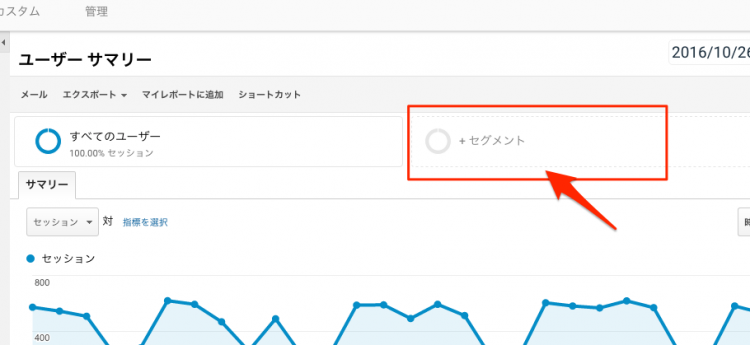
この「+セグメント」をクリックすると、予め用意されたセグメントが並んでいるのがわかります。
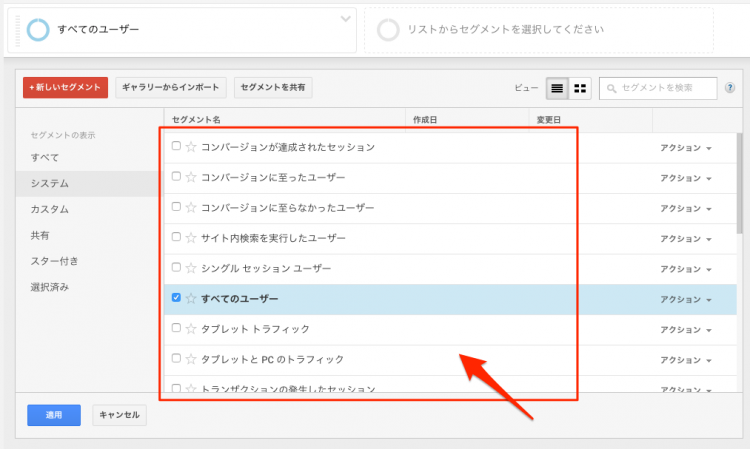
自分でセグメントを用意することもできるのですが、まず初めはすでに用意されているセグメントにチェックを入れてデータを見てみましょう。
※自分でセグメントを設定する方法については次回ご紹介します。
セグメントされたデータを確認する
じゃあ試しに「タブレットとPCのトラフィック」と「モバイルトラフィック」にチェックをつけてみてみましょう。
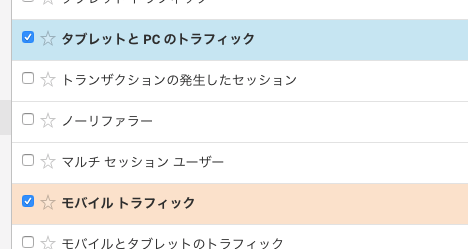
サマリーでいきなり面白い比較データが出てきました。弊社の場合だと「モバイルトラフィック」つまりスマートフォンからのアクセスのほうが直帰率が異常に高いことがわかります。
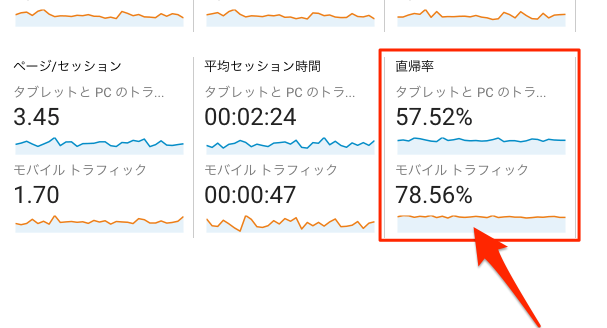
あちゃーって感じですね。これはスマートフォンサイトの問題なのか?それともPCユーザーとスマートフォンユーザーの傾向なのか?
という疑問が出てきたので、さらに別の視点で確認を続けていきます。
年齢で見ると、圧倒的にPCからのアクセス多いということがわかります。また、10代〜20代前半の方が比較的モバイル利用者が多いということもわかりました。
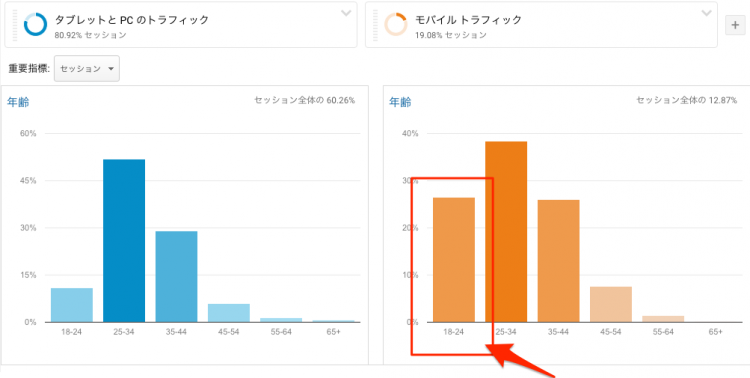
コンバージョンに至っては、PCからのみとなっています。
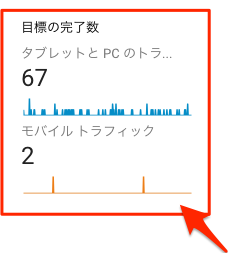
つまり、「タブレットとPCのトラフィック」と「モバイルトラフィック」でセグメントしてデータを確認したことで、弊社のWebサイトは、PC利用者に向けた改善を施したほうがより効果が高くなるのではないか?という仮説をたてることが出来たわけです。この気づきが得られたら次は、じゃあ具体的にどのコンテンツをPCユーザー向けに改善していこうか?という次のステップへと移っていくわけです。
セグメントでいつもと違った角度からデータを分析してみる
こういった気付きはセグメントされたデータを見て初めてわかることだったりするので、もしまだセグメントを利用されたことがないという方は一度試してみると「これは!」という何か気づきが得られるかもしれません。
セグメントの方法が分からない!という場合は、弊社でGoogleアナリティクス初心者セミナーやってますので、日程などご相談ください。








